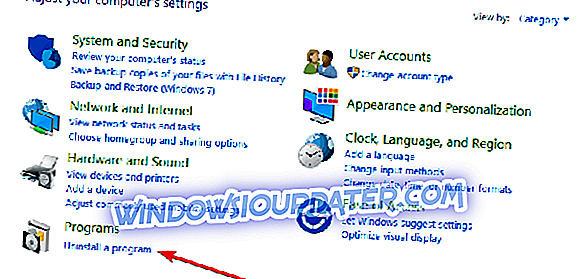BEHOBEN: Dieser Produktschlüssel kann nicht verwendet werden, um die Verwendung dieses Produkts zu erweitern
Microsoft Visual Studio ist eine wesentliche Suite für Entwickler. Sowohl für Profis als auch für Heimanwender, da Microsoft versucht, die Entwicklung seiner Plattform zu fördern. Einige Benutzer hatten jedoch ein seltsames Problem mit der Produktaktivierung. Einige von ihnen, die Visual Studio erworben haben, konnten es nämlich nicht mit einem funktionierenden Produktschlüssel aktivieren.
Ihnen wurde die Fehlermeldung "Dieser Produktschlüssel kann nicht zur Erweiterung der Verwendung dieses Produkts verwendet werden" getroffen. Wenn Sie sich in der Gruppe der betroffenen Benutzer befinden, überprüfen Sie die folgenden Schritte.
Visual Studio kann nicht mit Ihrem Product Key aktiviert werden? Hier ist was zu tun ist
- Ändern Sie die Visual Studio-Seriennummer mit dem Hauptproduktschlüssel
- Integrieren Sie den Produktschlüssel in die Datei setup.sdp
- Installieren Sie Visual Studio neu
Lösung 1 - Ändern Sie die Visual Studio-Seriennummer mit dem Hauptproduktschlüssel
Erstens empfehlen wir, sich mit Ihrem offiziellen Konto anzumelden, mit dem Sie die Software erworben haben. Dies schien es für einige zu beheben. Wenn das nicht hilft, überprüfen Sie die weiteren Schritte.
Dies ist zwar nicht ganz legal, wird jedoch für einige Iterationen von Visual Studio funktionieren. Microsoft stellt Benutzern die kostenlose 90-Tage-Testversion zur Verfügung. Darüber hinaus scheint es einen Master Product Key zu geben, mit dem Sie das Produkt aktivieren können.
Natürlich benötigen Sie Ihren gekauften Product Key später noch, aber dadurch können Sie zumindest den Product Key-Fehler durchgehen.
Folgen Sie diesen Schritten, um es auszuprobieren:
- Geben Sie in der Windows-Suchleiste Control ein, und öffnen Sie die Systemsteuerung .
- Wählen Sie Programm deinstallieren.
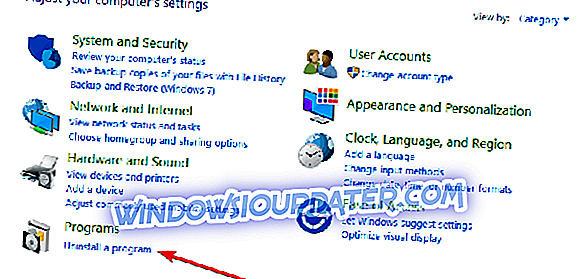
- Klicken Sie mit der rechten Maustaste auf Visual Studio und wählen Sie " Deinstallieren / Ändern" .
- Versuchen Sie es mit Ihrem eigenen Produktschlüssel. Wenn der Fehler auftritt, verwenden Sie den Hauptschlüssel ( YCFHQ-9DWCY - ***** - ***** - ***** ), der online verfügbar ist.
- Klicken Sie auf Aktivieren und Sie können loslegen.
Auch wenn dies nicht legal ist, da Sie bereits den richtigen Schlüssel haben und Probleme damit haben, ist dies ein vernünftiger Schritt, um die Lizenz zu aktivieren.
Lösung 2 - Integrieren Sie den Product Key in die Datei setup.sdp
Alternativ zur Produktaktivierung über die Benutzeroberfläche können Sie die Datei setup.sdp anpassen und den Hauptproduktschlüssel dort einfügen. Auf diese Weise können Sie später Ihren persönlichen Produktschlüssel eingeben und das Problem nahtlos beheben.
So fügen Sie den Hauptproduktschlüssel in die Installationsdatei ein:
- Verwenden Sie einen Archivierer, um die ISO-Datei von Visual Studio zu extrahieren.
- Öffnen Sie die Datei Setup.sdp mit einem beliebigen unterstützten Texteditor.
- Geben Sie unter der Überschrift Product Key den oben genannten Master-Product Key ein (je nachdem, welche Version der Software Sie verwenden).
- Speichern Sie die Änderungen, navigieren Sie zu Systemsteuerung> Programm deinstallieren und wählen Sie zum Reparieren der Anwendung.
Lösung 3 - Installieren Sie Visual Studio neu
Wenn die Problemumgehung mit dem Hauptschlüssel für Sie nicht funktioniert, können wir nur empfehlen, alles zu sichern und Visual Studio neu zu installieren. Entfernen Sie außerdem alle früheren Versionen von Visual Studio aus dem System, da dies zu Aktivierungsproblemen führen kann.
Damit können wir diesen Artikel abschließen. Falls Sie alternative Lösungen oder Fragen haben, teilen Sie uns dies bitte im Kommentarbereich mit. Darüber hinaus ist die Kontaktaufnahme mit dem Microsoft-Support eine gute Idee, da sie normalerweise in der Lage sein sollten, die Probleme bei der Produktaktivierung ihrer jeweiligen Softwareanzüge zu lösen.